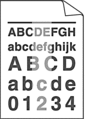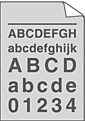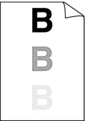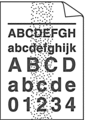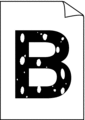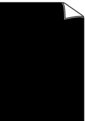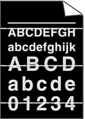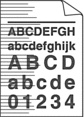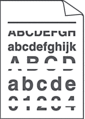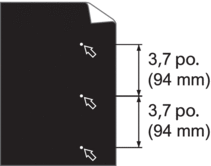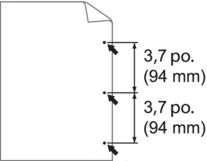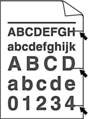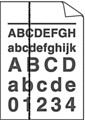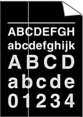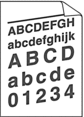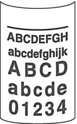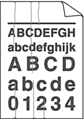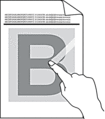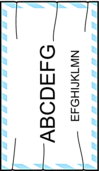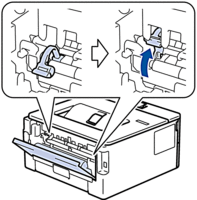| Impression pâle | Si l’appareil indique l’état Remplacer toner, installez une nouvelle cartouche de toner. Vérifiez l’environnement de l’appareil. Des conditions telles que l’humidité, des températures élevées, etc. peuvent être à l’origine de ce problème d’impression. Si la page entière est trop claire, le mode d’économie de toner est peut-être activé. Désactivez le mode d’économie de toner dans les paramètres de menu de l’appareil ou dans le pilote d’imprimante. Nettoyez l’unité de tambour. Nettoyez le fil corona sur l’unité de tambour. Remplacez la cartouche de toner par une nouvelle cartouche de toner. Remplacez l’unité de tambour par une nouvelle unité de tambour. |
| Arrière-plan gris | Vérifiez l’environnement de l’appareil. Des conditions telles que des températures élevées et un taux d’humidité élevé peuvent augmenter l’ombrage d’arrière-plan. Nettoyez l’unité de tambour. Remplacez la cartouche de toner par une nouvelle cartouche de toner. Remplacez l’unité de tambour par une nouvelle unité de tambour. |
| Images fantômes | |
| Points de toner | |
| Zones non imprimées | Sélectionnez le mode Papier épais dans le pilote d’imprimante ou utilisez du papier plus mince que celui utilisé actuellement. Sélectionnez le type de support adéquat dans le paramètre de menu. Vérifiez l’environnement de l’appareil. Des conditions telles qu’un taux d’humidité élevé peuvent causer des zones non imprimées. L’unité de tambour est peut-être endommagée. Remplacez l’unité de tambour par une nouvelle unité de tambour. |
| Tout est noir | Nettoyez le fil corona à l’intérieur de l’unité de tambour. L’unité de tambour est peut-être endommagée. Remplacez l’unité de tambour par une nouvelle unité de tambour. |
| Lignes blanches en travers de la page | Sélectionnez le type de support adéquat dans le pilote d’imprimante. Sélectionnez le type de support adéquat dans le paramètre de menu. Le problème peut se corriger de lui-même. Imprimez plusieurs pages vierges pour résoudre ce problème, notamment si l’appareil n’a pas été utilisé depuis longtemps. Nettoyez l’unité de tambour. L’unité de tambour est peut-être endommagée. Remplacez l’unité de tambour par une nouvelle unité de tambour. |
| Lignes en travers de la page | Nettoyez l’unité de tambour. L’unité de tambour est peut-être endommagée. Remplacez l’unité de tambour par une nouvelle unité de tambour. |
| Lignes, bandes ou nervures blanches en travers de la page | Vérifiez l’environnement de l’appareil. Des conditions telles qu’un taux d’humidité élevé et des températures élevées peuvent être à l’origine de ce problème de qualité d’impression. Nettoyez l’unité de tambour. Si le problème n’est pas résolu après l’impression de quelques pages, remplacez l’unité de tambour par une nouvelle unité de tambour. |
| Points blancs sur texte noir et graphiques à des intervalles de 3,7 po. (94 mm) Points noirs à des intervalles de 3,7 po. (94 mm) | Si le problème n’est pas résolu après l’impression de quelques pages, il est possible qu’un corps étranger, tel que de la colle provenant d’une étiquette, soit coincé sur le tambour. Nettoyez l’unité de tambour.   Renseignements connexes:Nettoyer l’unité de tambour avec l’impression des points du tambour Renseignements connexes:Nettoyer l’unité de tambour avec l’impression des points du tambour L’unité de tambour est peut-être endommagée. Remplacez l’unité de tambour par une nouvelle unité de tambour. |
| Marques de toner noires en travers de la page | Si vous utilisez des feuilles d’étiquettes pour imprimante laser, la colle des feuilles peut parfois se coincer sur la surface du tambour. Nettoyez l’unité de tambour.   Renseignements connexes:Nettoyer l’unité de tambour avec l’impression des points du tambour Renseignements connexes:Nettoyer l’unité de tambour avec l’impression des points du tambour Si vous avez utilisé du papier avec des trombones ou des agrafes, l’unité de tambour est peut-être endommagée. Si l’unité de tambour déballée est exposée à la lumière directe du soleil (ou celle de la pièce pendant de longues durées), l’unité risque d’être endommagée. Nettoyez l’unité de tambour. La cartouche de toner est peut-être endommagée. Remplacez la cartouche de toner par une nouvelle cartouche de toner. L’unité de tambour est peut-être endommagée. Remplacez l’unité de tambour par une nouvelle unité de tambour. |
| Lignes noires sur la page Des taches de toner apparaissent sur les pages imprimées | Nettoyez le fil corona à l’intérieur de l’unité de tambour en faisant coulisser la languette verte. Assurez-vous que la languette verte de l’unité de tambour est à la position d’origine. La cartouche de toner est peut-être endommagée. Remplacez la cartouche de toner par une nouvelle cartouche de toner. L’unité de tambour est peut-être endommagée. Remplacez l’unité de tambour par une nouvelle unité de tambour. L’unité de fusion est peut-être contaminée. Contactez le service à la clientèle Brother. Aux États-Unis : 1-877-BROTHER (1-877-276-8437) Au Canada : www.brother.ca/support |
| Lignes blanches sur la page | Vérifiez qu’aucun corps étranger tel qu’un morceau de papier déchiré, des notes autocollantes ou de la poussière ne se trouve à l’intérieur de l’appareil ou autour de la cartouche de toner et de l’unité de tambour. La cartouche de toner est peut-être endommagée. Remplacez la cartouche de toner par une nouvelle cartouche de toner. L’unité de tambour est peut-être endommagée. Remplacez l’unité de tambour par une nouvelle unité de tambour. |
| Image oblique | Vérifiez que le papier ou autre support d’impression est chargé correctement dans le bac à papier et que les guides ne sont ni trop serrés ni trop relâchés contre la pile de papier. Réglez les guides-papier correctement. Le bac à papier est peut-être trop rempli. Vérifiez le type et la qualité du papier. Vérifiez qu’il n’y a aucun objet libre, tel que du papier déchiré, à l’intérieur de l’appareil. Si le problème se produit uniquement lors de l’impression recto-verso automatique, vérifiez qu’il n’y a aucun papier déchiré dans le bac recto-verso. Vérifiez que le bac recto-verso est inséré complètement et que le capot arrière est complètement fermé. |
| Image gondolée ou ondulée | Vérifiez le type et la qualité du papier. Des températures élevées et un taux d’humidité élevé peuvent être à l’origine de l’ondulation du papier. Si l’appareil est rarement utilisé, il est possible que le papier soit resté trop longtemps dans le bac à papier. Retournez la pile de papier dans le bac d’alimentation. Ventilez également la pile de papier et faites-lui faire une rotation de 180° dans le bac à papier. Ouvrez le capot arrière (bac de sortie face vers le haut) pour que le papier imprimé soit acheminé au bac de sortie face vers le haut. Sélectionnez le mode Réduire l’ondulation du papier dans le pilote d’imprimante lorsque vous n’utilisez pas le support d’impression que nous recommandons. |
| Froissements ou plis | |
| Mauvaise fixation | |
| Plis sur les enveloppes | Assurez-vous que les deux leviers verts à l’intérieur du capot arrière sont abaissés à la position pour enveloppe lorsque vous imprimez des enveloppes. Lorsque vous terminez l’impression, ramenez les leviers sur leur position initiale. Soulevez les leviers jusqu’à ce qu’ils s’arrêtent. Assurez-vous que les enveloppes sont imprimées avec le capot arrière (bac de sortie face vers le haut) ouvert. (Pour les modèles avec fente d’alimentation manuelle) Assurez-vous que les enveloppes soient chargées uniquement à partir de la fente d’alimentation manuelle. |